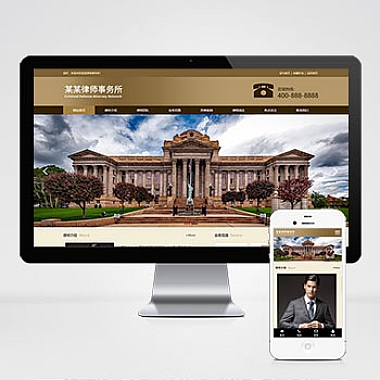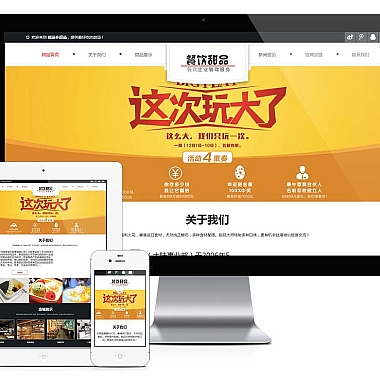蓝屏代码0x000000c4的修复方法
0x000000C4 错误通常与驱动程序冲突、硬件故障或系统文件损坏相关。以下是逐步修复建议:
1. 进入安全模式排查问题
- 操作步骤:
重启电脑,在启动时反复按 F8 或 Shift + 重启(Win10/11可通过设置→恢复→高级启动进入),选择「安全模式」。 - 作用:
安全模式下仅加载基础驱动,若此时不蓝屏,则可能是第三方驱动/软件导致。
2. 检查最近安装的驱动或软件
- 卸载可疑驱动:
- 按
Win + X→ 选择「设备管理器」。 - 检查是否有设备旁显示黄色感叹号(尤其显卡、声卡、网卡驱动)。
- 右键选择「卸载设备」→ 勾选「删除驱动程序」→ 重启后让系统自动重装驱动。
- 按
- 回退驱动:
若驱动近期更新后出现蓝屏,可在设备管理器中右键设备→「属性」→「回退驱动程序」。
3. 运行内存诊断工具
- 操作步骤:
- 按
Win + R输入mdsched.exe回车。 - 选择「立即重新启动并检查问题」。
- 重启后自动检测内存,若有错误需更换内存条。
- 按
4. 修复系统文件
- 运行SFC扫描:
- 以管理员身份打开命令提示符(按
Win + S输入cmd→ 右键选择「以管理员运行」)。 - 输入
sfc /scannow回车,等待修复系统文件。
- 以管理员身份打开命令提示符(按
- 使用DISM工具:
若SFC无效,继续输入以下命令:DISM /Online /Cleanup-Image /RestoreHealth
5. 检查硬盘错误
- 操作步骤:
- 管理员命令提示符中输入
chkdsk C: /f /r(C为系统盘符)。 - 按提示输入
Y,重启后自动扫描并修复磁盘错误。
- 管理员命令提示符中输入
6. 更新系统或回退版本
- 更新系统:
前往「设置」→「Windows 更新」,安装所有补丁。 - 回退系统:
若问题在更新后出现,可通过「设置」→「恢复」→「返回上一个版本」回退。
7. 检查硬件兼容性
- 排查外设:
拔除非必要外设(如U盘、扩展坞),仅保留键鼠测试。 - 硬件检测:
检查硬盘健康状态(使用工具如CrystalDiskInfo)、内存条是否插紧,或尝试更换硬盘/内存测试。
8. 终极解决方案
- 系统还原:
若曾创建还原点,可通过安全模式中的「系统还原」回退到稳定状态。 - 重置/重装系统:
备份数据后,使用系统重置功能(设置→恢复→重置此电脑)或全新安装Windows。
提示:
- 若频繁蓝屏,记录蓝屏文件(
C:\Windows\Minidump)并用工具(如BlueScreenView)分析具体原因。 - 若无法自行解决,建议联系专业维修人员或品牌售后。